台式机电脑黑屏怎么办(台式机黑屏怎么办)
最后更新:2024-03-16 06:51:01 手机定位技术交流文章
台式电脑显示器突然黑屏咋回事
有些台式用户反映说他们的电脑显示器突然黑屏了,这是咋回事呢?下面就由我来给你们说说台式电脑显示器突然黑屏的原因及解决方法吧,希望可以帮到你们哦! 台式电脑显示器突然黑屏的解决分析一一、显示器黑屏黑屏是我们电脑启动中经常遇到的问题,黑屏通常是有以下原因造成的:1、看显示器电源打开没有,如果打开请检查显示器的电源线连接是否完好。记住,如果你没有先打开显示器电源,会造成黑屏的假相,别忘记了哦。2、如显示器电源已经打开,显示器电源灯的显示正常,但屏幕无显示,原因可能是显示器亮度或对比度调整比例不合适,也不排除显卡硬件故障或显示器信号线与显卡接口接触不良的可能。二、电脑无法启动电脑开机后,显示器的电源指示灯工作正常,电脑可以加电但无法启动。解决电脑无法启动的问题,推荐使用替换法解决。所谓替换法,将工作正常的硬件,替换到有故障的机器中,如果能够正常启动,则可以判断出哪一硬件出现了故障。该故障通常由以下几种原因造成:1、电脑主机电源损坏,虽然能够开机,但无法正常启动,请更换电源。2、主板上COMS芯片损坏,特别是被CIH病毒破坏后,电脑无法正常启动。3、主机电源灯是亮的,无其他报警声音的提示,这时可能是CPU损坏或接触不良。4、主机设备本身无任何问题,但主机可以加电但无法自检,,这时可能是主板或CPU被超频,恢复BIOS的默认设置即可。如果在主板上找不到清除CMOS的跳线,可以直接将主板上的电池取出,并将正负极短路十秒钟即可。5、网卡损坏或接触不好,也有可能导致机器无法启动。6、显卡、内存与主板不兼容,也会导致机器无法启动。7、主板上的内存插槽、显卡插槽损坏。8、内存条的金手指有锈迹,可以使用较新的人民币擦一下金手指,然后重新插到机器中即可解决故障。9、主机内有大量灰尘,造成电脑配件接触不良,推荐使用电吹风或者用毛涮清理灰尘。切记不要用压缩气泵清理灰尘,因为压缩气泵工作中容易产生水珠,随着空气排出,附着在主板上,损坏电脑配件。三、机器可以正常启动,但无法进入操作系统电脑可以正常启动中,硬件全部运行正常,但无常正常进入操作系统工作。主要的故障现象有解决方法有以下几种:1、电脑可以正常启动,显示器在进入操作系统桌面前正常,进入系统桌面后黑屏。这个故障一般是由于显示器的分辨率设置过高造成的,请从安装模式进入,删除显卡驱动后重新进入就可以了。2、电脑可以正常启动,在进入操作系统前停止不动出现Boot error的提示,检查CMOS中设备启动设置或启动顺序是否有误。这时会有提示寻找A盘或IDE等接口设备的提示。3、系统启动时,提示找不到硬盘。硬盘电源线或数据线没有接好,或已损坏。重新连接或更换即可。4、机器硬盘工作正常,出现Error loading operating system的提示,请检查系统分区是否被激活。如未必激活,请重新使用分区软件激活分区。5、开机提示硬盘I/O错误,请检查硬盘是否能够正常工作。如果硬盘能够正常工作,则该硬盘曾经安装过还原精灵类似的还原软件,并启用了I/O保护。请下载还原软件的擦除器清除原有硬盘分区表,也可以用Fdisk /MBR命令恢复硬盘分区表。四、机器可以正常启动,进入操作系统后长时间无响应或响应慢1、进入后鼠标光标有,但无法移动,按键盘数字键(NumLock)无反应。请检查显示器的颜色显示的是否是256色,由于使用万象环境计费软件时,当色彩为256色,机器会无响应。请禁止计费软件后,将显示器设置更改为正常值。2、机器进入系统一切正常,工作一段时间后会无响应,鼠标无法移动,键盘也没有反应。这时一般是主板CPU旁,靠近电源功率块的地方电容有损 坏,留心观察,可以看到电容顶部有裂痕,或电容旁边有浅黄色液体的印迹存在。这属于硬件损坏,请更换主板。一般小厂家生产的主板,使用的是回收的电容,经 常会出现电容爆起的现象。3、机器进入操作系统运行正常,当运行某一程序后死机,这一般是由于显卡驱动程序版本不对造成的,更换其他版本的驱动程序即可解决问题。4、机器进入操作系统后,鼠标键盘都有反应,经过很长一段时间才可以进行正常操作。这可能是在电脑启动项中加载启动的软件过多,取消自动启动设 置即可。如果在启动项中没有加载,请运行msconfig命令检查启动选项中开机自动加载的程序有哪些,把不相关的自动加载程序删除。台式电脑显示器突然黑屏的解决分析二一)先从检查显示器相关项目着手。1.显示器插头松动或信号线损坏,插紧插头或换新线连接。2.内存条金手指脏或独立显卡金手指脏。关机用橡皮条擦内存、独立显卡金手指,用刷子清理插槽。3.查看液晶显示器背灯是否亮,或者是显示器内部电路出现问题,送修或更换新显示器。二)查看板载显卡或独立显卡是否存在问题。可用好的显示器接上判断。如有问题送修主板或更换显卡。三)其它原因如CPU过热,主板自检超温保护性关机。1.检查CPU风扇是否开机转动,不转则风扇坏,更换风扇。2.主板风扇插头掉落,重新插好。3.主板辅助电路存在故障,查看有无电解电容鼓顶,更换电解电容或送修主板。4.机内积尘过多,导致工作状态恶例,灰层是电子器件杀手,清灰整理。四)主板设置突然变动或显示驱动出现问题,可恢复主板出厂设置后开机再试。 五)总之,检查黑屏需要仔细分析可能的原因,进行检查和处理,直到开机见LOGO。

台式电脑总黑屏怎么解决
台式电脑黑屏如何解决: 1,首先,我们可以尝试一下重启电脑,按住F8键不放选择“最近一次的正确配置”看看能否进入。2,如果计算机开机自检正常,但是显示器不亮的话。这可能会是连接电脑显示器的显示信号线连接存在问题。可以拔下来看一看,有时候可能存在松动情况,重新插入即可。3,开机显示屏黑屏,仅指示灯亮,主机没任何反应。手伸到主机箱后面感觉不到风扇在转,测各路电压皆无。拆下电源调整管更换即可4,电脑在启动的时候会发出长声报警,像这种情况一般是内存条故障引起的。需要将主机箱拆卸下来,拔出内存并使用橡皮擦清理一下金手指,然后将内存条重新插入卡槽。 关于台式电脑黑屏的解决方法介绍到此就结束了。
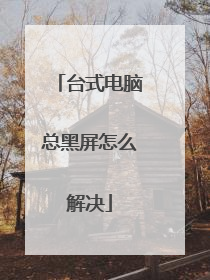
台式电脑黑屏了怎么恢复正常
Ctrl+Alt+Del,注销电脑,这样最快!.台式电脑黑屏恢复按什么键?2020-07-14 10:24:03电脑黑屏是一个比较容易出现的现象,尤其是一些比较老的电脑或者组装电脑。电脑黑屏故障的原因有很多,显示器损坏、主板损坏、显卡损坏、显卡接触不良、电源损坏、CPU损坏、元器件温度过高等。还有一些人为的黑屏,比如微软中国的正版验证。一般来说,你可以通过按键盘上的任意键或移动鼠标来唤醒睡眠中的电脑。如果频繁黑屏,说明你的电脑可能是显卡驱动和当前系统不兼容造成的,需要修复。1.如果您没有按键盘或移动鼠标来响应,您的计算机可能处于休眠状态。这时候你需要按下电源键来唤醒电脑;休眠是指将当前运行的数据保存在硬盘中,整机将完全停止供电。睡觉的时候可以完全断开电脑的电源。这取决于你的需要多久自动关闭你的显示器和硬盘。2.如果发现电脑风扇一直在运转,硬盘灯快速闪烁或者一直亮着,电脑黑屏应该是驱动导致的。只能按电源键附近的小圆点重启键。系统将尝试重新启动。如果没有反应,可以按住电源键,直到风扇停止运转,电源灯熄灭,然后重启。3.如果经常出现黑屏,可能是您的系统和显卡驱动不兼容造成的。下载驱动程序向导并检查是否安装了正确版本或最新的显卡驱动程序。https://iknow-pic.cdn.bcebos.com/b21bb051f81986180c3118fb5aed2e738bd4e65f?x-bce-process=image%2Fresize%2Cm_lfit%2Cw_600%2Ch_800%2Climit_1%2Fquality%2Cq_85%2Fformat%2Cf_auto

台式电脑黑屏了,怎么处理?
解决方法: 1、把电源线插紧,检查插板上的插头,确认插板通电。2、确认主机电源到插板的线是好的,然后取上电源连接主板的24P插头,短接绿色和任意黑色线,如果电源风扇转说明电源没问题,电源风扇不转说明电源坏了,更换新的电源。 3、以上2步确认没问题后,拔掉主板和机箱前面板连接的开关线,用镙丝刀短接开关的两根针脚,如果风扇转说明主板没问题,如果风扇不转说明多半是主板问题,联系专业维修人员处理。

台式电脑开机黑屏怎么回事
如今电脑已经走进了千家万户,但有不少人在使用的过程中发现电脑开机的时候就黑屏了,为何电脑开机就会黑屏呢?这问题出在哪儿?今天小编就带你们来看看。 本次操作以Lenovo电脑为例,具体操作步骤如下:1、如果你的电脑黑屏后,显示器的灯不亮了,但是主机箱的灯却还是亮的,这个时候考虑是显示器的电源插头没插好,或者说已经松动了,直接把插头再重新插一次就好了。2、若是显示器的灯是亮着的,主机箱也是亮着的话,这个时候你还要考虑另外一个问题,那就是有可能传输线松动了,或者坏掉了,这个时候赶紧换一根新的试试看。3、台式电脑开机黑屏不仅仅有可能是电源或者插头的问题,还有可能是电脑主机的显卡松动了,这种情况需要打开电脑机箱,把显卡弄下来擦拭一下,再装上去试试看行不行。4、有的时候还有可能是电脑主机箱的风扇不工作了,导致电脑的CPU温度太高了,一直无法正常散热,这样电脑出于一种自我保护的情况也会出现开机黑屏的情形。此种情况要注意换掉主机的风扇,或即时的给电脑关机,让电脑的CPU不至于一直处在高温状态。5、若是电脑的内存条接触不良,或是内存条存在其他故障的话,也会导致电脑黑屏的,此时我们若是听到嘟嘟长短报警声,记得将内存条拿出来用橡皮擦干净,或者重新换一个插槽试一试。6、电脑的主板辅助电路出现故障的话,也会让电脑出现保护性关机,我们所能看到的直接结果就是电脑开机就黑屏了。这个时候要查看一下这些主板辅助电路有无电解电容鼓顶,若是有的话要记得及早更换电解电容或送修主板。看完这篇文章,以后再遇到电脑开机黑屏的情况,你知道该怎么解决吗? 本文章基于Lenovo品牌、Windows10系统撰写的。

本文由 在线网速测试 整理编辑,转载请注明出处。

